Задание 1. Создайте рисунок морского побережья.
1.  Выберите инструмент Кисть. Подберите нужный цвет для моря. Закрасьте море.
Выберите инструмент Кисть. Подберите нужный цвет для моря. Закрасьте море.
2. Для того чтобы создать впечатление отраженного лунного света на воде, измените режим рисования, например на Осветление цвета. Используйте параметр Течение панели свойств для создания мазков, постепенно исчезающих в направлении движения кисти.
3. Изобразите небо и горы. Добавьте легкую тень к береговой линии, чтобы придать ландшафту определенную форму, подобрав режим рисования по вашему усмотрению, и, установив на панели свойств, параметр Непрозрачность, равный 50%.
4. Во время создания изображения вам придется использовать различные кисти, чтобы получить мазки различной ширины и качества. Подберите в палитре Кисти кисть по форме напоминающую звезды и светлой желтой краской разбросайте по небу звезды. Подберите кисть, напоминающую домики и разместите их на побережье.
5. Сохраните файл в своей папке с именем Море.
Задание: 2. Создать контурный рисунок и закрасить его.
1. 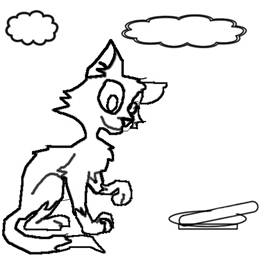 Создайте новое изображение размером 20´20 см.
Создайте новое изображение размером 20´20 см.
2. Инструментом Перо постройте контуры кошки; инструментами Эллипс, Прямоугольник, Скругленный прямоугольник – миски и сосиски в ней; инструментом Форма – облаков, при этом должна быть нажата кнопка Пути панели свойств этих инструментов. Отредактируйте контуры инструментами группы Перо.
3. Обведите контуры: команда Чертить путь палитры Пути.
4. Выделите все изображенные вами объекты: примените Волшебную палочку к фону, а затем выполните команду Выделение, Инвертировать выделение.
5. Чтобы иметь возможность работать отдельно с фоном, создайте новый слой, на котором будут нарисованные вами картинки: Слой, Новый, Слой через обрезание.
|
|
6. Присвойте новому слою имя Кот: команда Свойства слоя палитры Слои.
7. Выделите фрагмент кошки, выберите цвет и закрасьте отдельные его участки инструментом кисть со степенью непрозрачности 100%. Установите степень непрозрачности 60%, выберите другой оттенок этого цвета и закрасьте им оставшиеся участки выделенного фрагмента. Размойте цвета: Фильтр, Смазывание, Смазывание Гаусса.
8. Аналогичным образом закрасьте всю кошку.
9. Выделите облака. Выберите инструмент кисть и в панели свойств этого инструмента нажмите кнопку Включить возможности пульверизатора.
10. Закрасьте облака оттенками голубого цвета и серого, подбирая по своему усмотрению в панели свойств параметры Непрозрачность и Течение.
11. Смешайте цвета соседних пикселей инструментом Палец с мягкой кистью.
12. Инструментом Заливка закрасьте миску и сосиску в ней.
13. Активизируйте слой Фон. Добавьте к иллюстрации фон: выделите прямоугольную область – небо, подберите основной и фоновый цвета (оттенки голубого и синего) и примените инструмент Градиентная заливка. Аналогичным образом закрасьте землю, подобрав оттенки зеленого цвета.
14. Нарисуйте кистью траву, кусты, цветы, бабочек, деревья. Подходящую кисть можно подобрать, например, в группах Special Effect Brushes и Faux Finish Brushes. С этой же целью можно использовать группу Nature инструмента Форма.
15. Сохраните файл в своей папке под именем Кот.
Задание 3. Раскрасьте контурное изображение.
1.  Откройте контурное изображение из коллекции картинок. Обратите внимание, что такие картинки, как правило, очень плохого качества, часть контуров недостаточно прорисована.
Откройте контурное изображение из коллекции картинок. Обратите внимание, что такие картинки, как правило, очень плохого качества, часть контуров недостаточно прорисована.
|
|
2. Обведите контуры в сомнительных местах, так как мы будем заливать части рисунка разными цветами, а если линии будут прерываться, то зальется не только то, что нам нужно.
3. Значительно удобнее будет работать, если на изображении установить прозрачность. Это просто сделать с помощью инструмента Волшебный ластик с чувствительностью примерно 20. Лучше не сразу убирать цвет со всего рисунка, а ограничиться только тем, с чем вы будете работать. В нашем случае это спина и левое ухо мамонтенка. Обработайте ластиком области внутри этих контуров и фон.
4. Выберите подходящий цвет спины мамонтенка. Инструментом Заливка залейте ее.
5. Выделите инструментом Волшебная палочка с нулевой чувствительностью залитую спину.
6. Скопируйте ее на новый слой. Для этого нужно забрать выделенную область в буфер обмена, а затем вставить из него.
7. Превратите коричневую краску в шерсть. Для этого сначала добавьте шум: Фильтр, Шум, Добавить шум; установите в открывшемся окне: Количество 11, Гауссовское, Одноцветный. Затем примените фильтр Ветер: Фильтр, Stylize (Стилизация), Wind (Ветер); в открывшемся меню отметьте Wind (Ветер) и From the Left (Слева).
8. 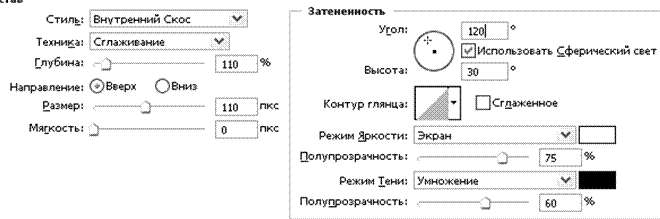 Добейтесь эффекта псевдообъема. Здесь вам пригодится то, что вы скопировали спину на новый слой. Для этого выполните команду: Слой, Эффекты слоя, Рельефность. Настройки:
Добейтесь эффекта псевдообъема. Здесь вам пригодится то, что вы скопировали спину на новый слой. Для этого выполните команду: Слой, Эффекты слоя, Рельефность. Настройки:
9. Объедините слои: Слой, Выполнить сведение.
10. Повторите все вышеописанные действия с ухом мамонтенка. Для верхней и нижней частей уха лучше использовать два разных слоя. Аналогичным образом раскрашиваются и все остальные части мамонтенка.
11. В конце работы необходимо подкорректировать все неточности при помощи инструментов Кисть и Штамп.
12. Сохраните рисунок в своей папке под именем МойМамонт.
